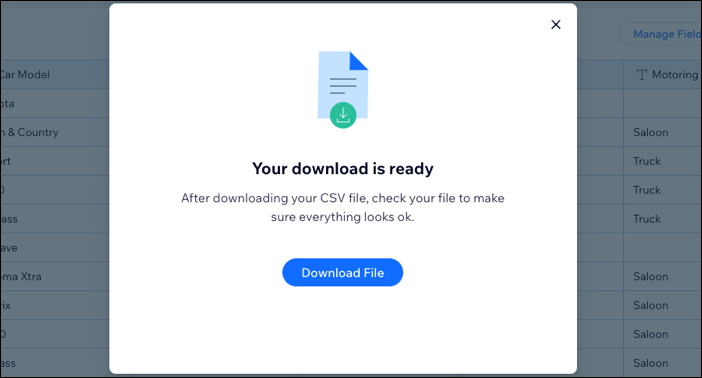CMS: Inhalte aus einer Sammlung exportieren
2 min
Du kannst den Inhalt einer Sammlung im CMS (Content Management System) als CSV-Datei exportieren, um ihn in einer anderen Anwendung wie Google Tabellen oder Excel zu verwenden.
Wichtig:
- Wenn deine Sammlung nicht-lateinische Zeichen enthält, wird sie mit der UTF-8-Kodierung exportiert.
- Zeitfelder in der exportierten CSV-Datei werden als UTC+0 angezeigt.
Um Inhalte aus deiner Sammlung zu exportieren:
- Öffne den Bereich CMS in deiner Website-Verwaltung. Alternativ kannst du auch in deinem Editor auf CMS
 klicken und dann auf Deine Sammlungen klicken.
klicken und dann auf Deine Sammlungen klicken.
Tipp: Öffne das CMS in deinem Editor, wenn du eine Sandbox-Sammlung exportieren musst. - Klicke auf die entsprechende Kategorie.
- (Wenn du Sandbox-Sammlungen aktiviert hast) Klicke oben auf den Sammlungstyp, den du exportieren möchtest: Sandbox-Sammlung oder Live-Sammlung.
- Klicke auf Weitere Aktionen und klicke auf In CSV exportieren.
- Wähle aus, welche Teile deiner Sammlung in der exportierten Datei enthalten sein sollen:
- Die gesamte Sammlung: Exportiere alle Elemente und Felder, einschließlich ausgeblendeter Felder und Systemfelder.
- Gefilterte Daten: Exportiere nur die Elemente, die dem aktuellen Filter entsprechen.
- Sammlungsfelder: Exportiere die Struktur der Sammlung. Nur die Feldnamen werden exportiert, einschließlich ausgeblendeter Felder und Systemfelder. Das ist nützlich, wenn du deine Inhalte in einer Tabellen-App erstellst und sie dann ganz einfach zurück in deine Content-Sammlung importieren möchtest.
- Klicke auf Exportieren.
- Wenn deine Datei fertig ist, klicke auf Datei herunterladen.